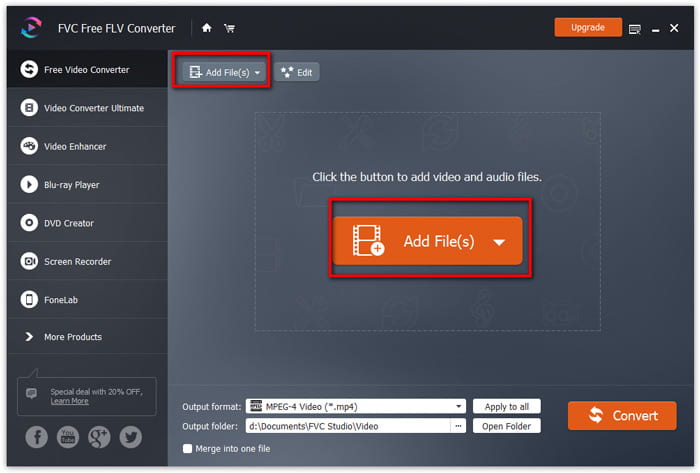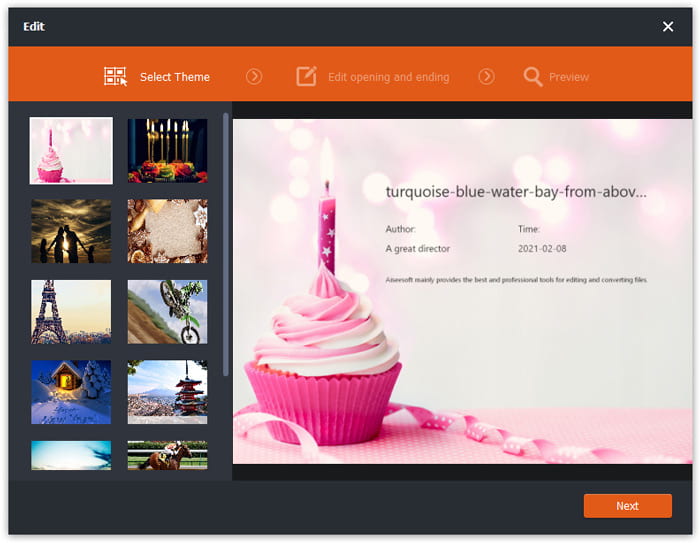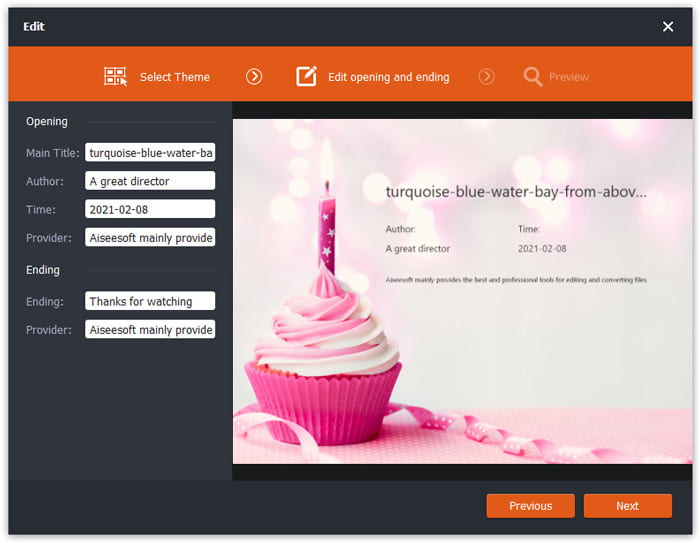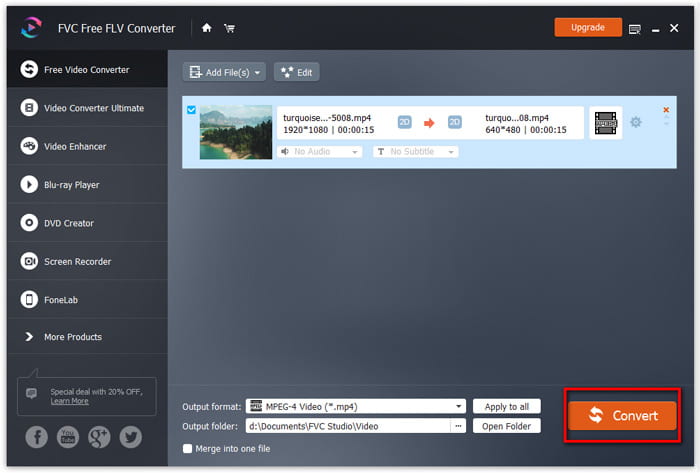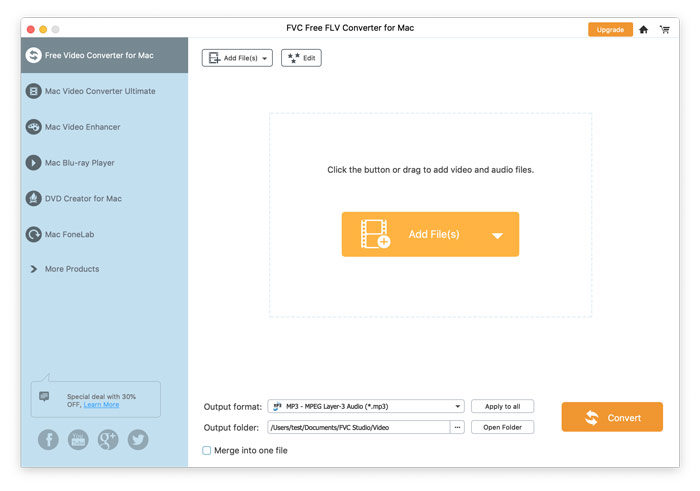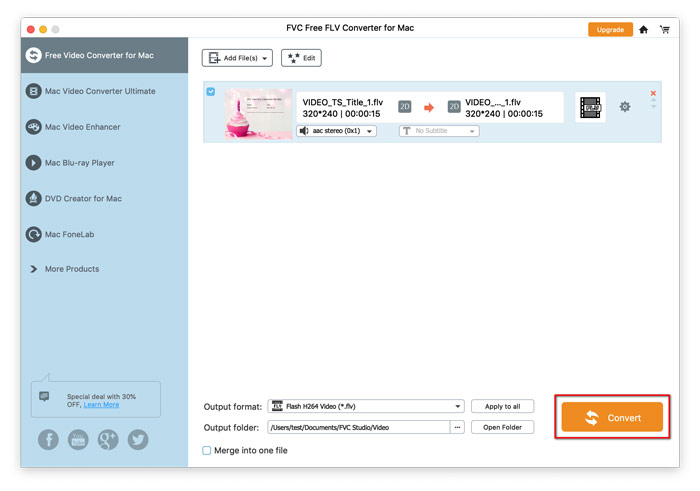Započnite
FVC Free FLV Converter poznat je po svom izvrsnom besplatnom medijskom softveru koji radi točno onako kako mu samo ime govori. Omogućeno vam je pretvaranje FLV videozapisa u MP4, AVI, MOV, MP3 ili bilo koji drugi popularni video i audio format. U međuvremenu možete urediti svoj video prije konverzije, poput dodavanja teme, spajanja datoteka itd.

Preuzmi i instaliraj
Preuzmite instalacijski paket, a zatim ga instalirajte na računalo. Uspješno instaliranje FVC Free FLV Convertera potrajat će sekunde.
Postavke
Klik FVC Free FLV Converter za Mac i odaberite Postavke ... za ulazak u prozor Postavke. Ovdje odabirete izlaznu mapu, odabirete afinitet CPU-a, konfigurirate postavke ažuriranja i još mnogo toga.

Pretvori FLV video
Korak 1. Pokrenite FVC Free FLV Converter i prikazat će se glavno sučelje. Da biste započeli pretvaranje medijskih datoteka, prvo ih morate dodati u FVC Free FLV Converter. Pritisnite Dodaj datoteke) u gornjem lijevom kutu glavnog sučelja. Zatim odaberite FLV datoteke koje trebate pretvoriti s računala, a zatim kliknite Otvoren da ih uvezete u red za pretvorbu.
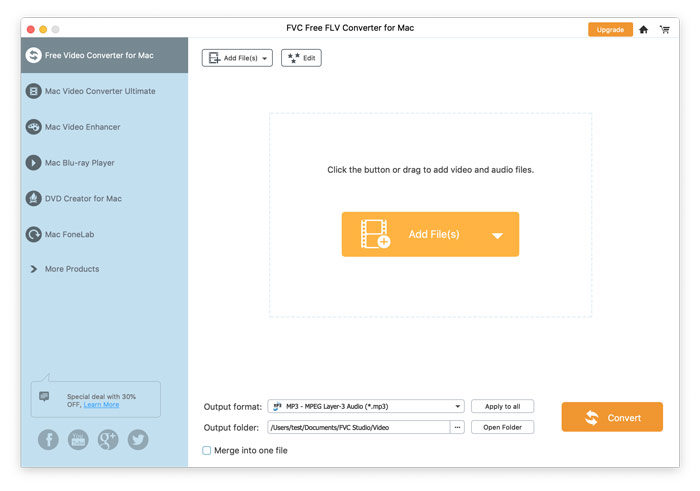
Korak 2. Prije konverzije možete dodati temu za svoj videozapis. Pritisnite Uredi na gornjoj traci izbornika za ulazak u prozor gdje biste trebali odabrati temu za prvo prilagođavanje datoteke.

Klik Sljedeći učiniti sljedeću operaciju. Ovdje možete odrediti postavke za otvaranje i završetak videozapisa, poput glavnog naslova, autora, vremena, davatelja usluga itd.

Nakon toga, udri dalje Sljedeći opet i tada ćete biti odvedeni u Pregled prozor. Ako ste zadovoljni rezultatom, kliknite gumb Spremi da biste spremili postavke.

3. korak Idite na Izlazni format , a zatim s padajućeg popisa odaberite željeni izlazni format, odaberite odredišnu mapu u Izlazna mapa polje na dnu i kliknite Pretvoriti za početak pretvorbe.
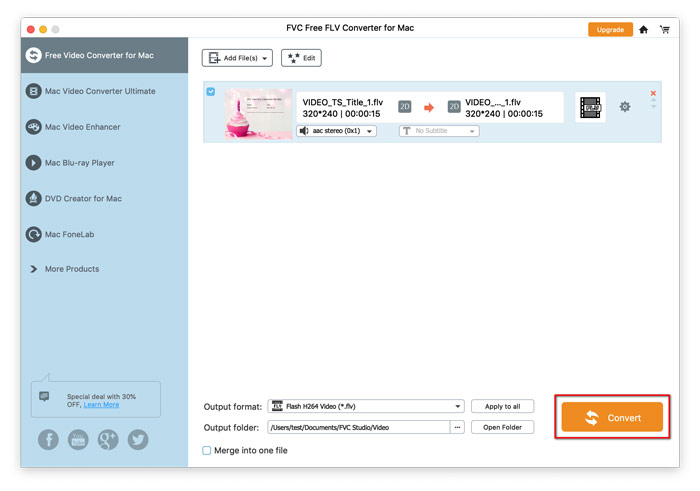
Vrijeme pretvorbe razlikuje se ovisno o veličini datoteke. Po završetku pretvorbe automatski ćete biti preusmjereni u prozor u kojem je pohranjena pretvorena datoteka, a zatim je možete reproducirati ili podijeliti s prijateljima.




 Video Converter Ultimate
Video Converter Ultimate Snimač zaslona
Snimač zaslona